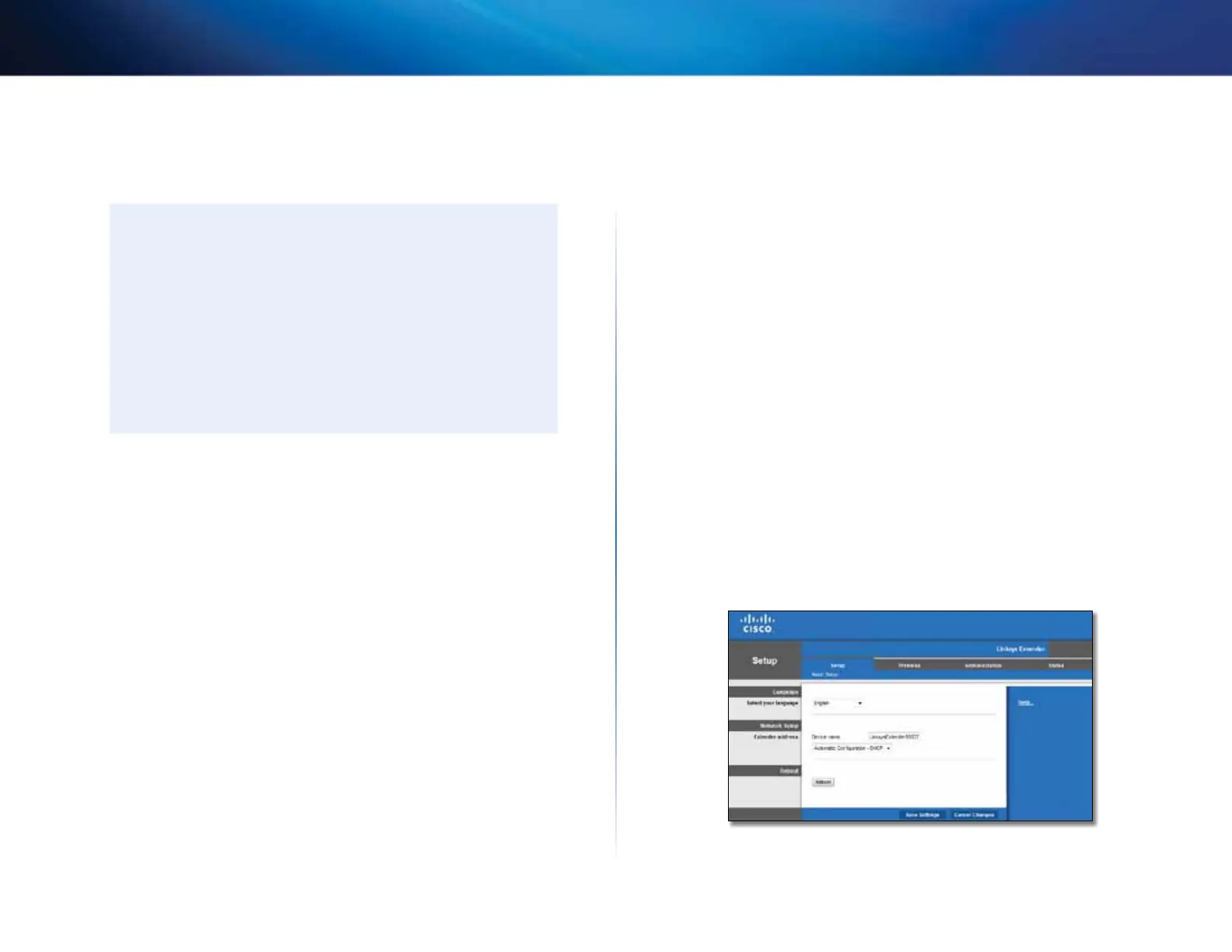6
Guia de introdução
Wireless-N Range Extender
Caso o extensor já tenha sido configurado ainda
Em um computador Microsoft Windows XP:
DICA
Para seguir essas instruções, o UPnP precisa estar habilitado no
WindowsXP. Para habilitar o UPnP:
1 .
Clique em Start (Iniciar), Control Panel (Painel de controle),
Add or Remove Program, (Adicionar ou remover programas)
e, em seguida, clique em Add/Remove Windows Components
(Adicionar/remover componentes do Windows).
2 .
Selecione Network Services (Serviços de rede) e clique em
Details (Detalhes).
3 .
Selecione UPnP User Interface (Interface de usuário UPnP) e
clique em OK.
1 .
Abra o Windows Explorer e clique em My Network Places (Meus locais
de rede) no painel esquerdo. O ícone RE1000/RE2000 aparece no painel
direito. (Você será solicitado a alterar as configurações do firewall para
permitir que a exibição dos computadores com rede. Consulte a ajuda
do sistema operacional para obter instruções.)
2 .
Clique duas vezes no ícone RE1000/RE2000. O navegador é aberto e
será solicitado seu User Name (Nome de usuário) e Password (Senha).
3 .
Deixe o campo User Name (Nome de usuário) em branco e digite a
senha criada durante a configuração.
4 .
Clique em OK.
Em um computador com Microsoft Windows 8, Windows 7 ou Vista:
1 .
Abra o Windows Explorer (File Explorer no Windows 8) e clique em
Network (Rede). O ícone RE1000/RE2000 aparece no painel direito. (Você
será solicitado a alterar as configurações do firewall para permitir que
a exibição dos computadores com rede. Consulte a ajuda do sistema
operacional para obter instruções.)
2 .
Clique com o botão direito no ícone RE1000/RE2000 e clique em
Properties (Propriedades). Clique no link do endereço em Device
webpage (Página do dispositivo). O navegador é aberto e será solicitado
o User Name (Nome de usuário) e Password (Senha).
3 .
Deixe o User Name (Nome de usuário) em branco e insira a senha criada.
4 .
Clique em OK.
Em um computador Mac OS X:
Todos os computadores Mac possuem a tecnologia de rede Bonjour,
utilizado pelo Mac para se comunicar com dispositivos básicos, como
celulares e iPods.
1 .
Abra o Safari, clique no ícone de livro e, em seguida, clique em Bonjour
no painel esquerdo. O ícone RE1000/RE2000 aparece no painel direito
inferior.
2 .
Clique duas vezes no ícone RE1000/RE2000. O User Name (Nome de
usuário) e a Password (Senha) são solicitados.
3 .
Deixe o User Name (Nome de usuário) em branco e insira a senha criada.
4 .
Clique em OK.
Como usar o utilitário baseado em navegador
Caso altere quaisquer configurações, clique em Save Settings (Salvar
configurações) para aplicar as alterações ou clique em Cancel Changes
(Cancelar alterações) para apagar todas as alterações. Estes controles estão
localizados na parte inferior de cada tela. Clique em Help (Ajuda) no lado
direito da tela para obter informações adicionais sobre as opções de tela.